FileZillaは最も人気のある無料のオープンソースですクロスプラットフォームFTPクライアント。 Windows、Linux、およびMac OS Xで使用できます。FTP、SFTP、およびFTPSをサポートしています。それを何年も使用した後、FileZillaでは不可能だったApache構成ファイルを編集する必要がある1か月前まで、別のFTPクライアントを試したことはありませんでした。
WinSCPは、オープンソースのFTPおよびSFTPクライアントですWindowsのみ。主な機能は、ローカルコンピューターとリモートコンピューター間のファイルの安全な転送です。これとは別に、組み込みのファイルマネージャーとファイル同期機能があります。 SFTPに加えて、SCPプロトコルをサポートし、安全な転送にSSH(Secure Shell)を使用します。ユニークなのは、FileZillaのFTPプロトコルとPuTTYのSSHプロトコルの実装に基づいているという事実です。

左側のサイドバーから「セッション」を選択して、新しいセッションを追加します。すべての詳細を入力したら、リストから正しいプロトコルを選択してください。
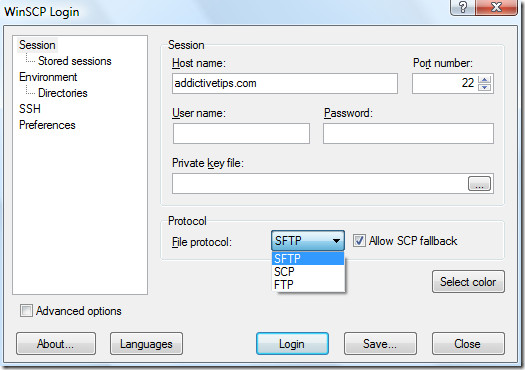
ログインをクリックすると、サーバーにサインインし、右側にリモートサーバーのデフォルトビュー、左側にローカルディレクトリが表示されます。
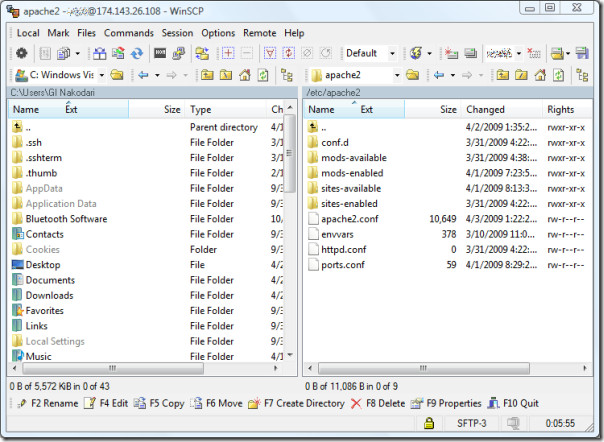
FileZillaの外観は見た目よりも明らかですが、WinSCPを好む理由の1つは、構成ファイルの編集が簡単だからです。
PuTTYを使用してApacheを編集する代わりに構成ファイルの場合、WinSCPでapache2.confファイルを右クリックし、コンテキストメニューから[編集]を選択します。ビルドインエディターを使用してファイルを編集した後、単純なCtrl + Sキーボードショートカットでファイルを即座に保存します。
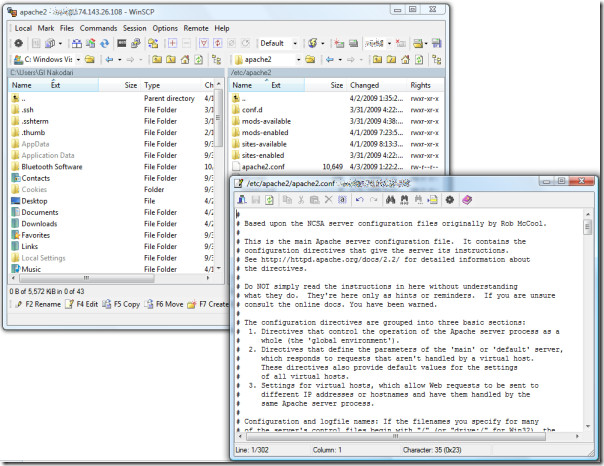
また、ローカルディレクトリをリモートディレクトリ。さらに深くしたい場合は、ワンクリックでターミナルを開き、サーバーを完全に制御できます。最新バージョンには、多くのバグ修正とFTPプロトコルイベントとエラーの改善されたロギングが含まれています。楽しい!







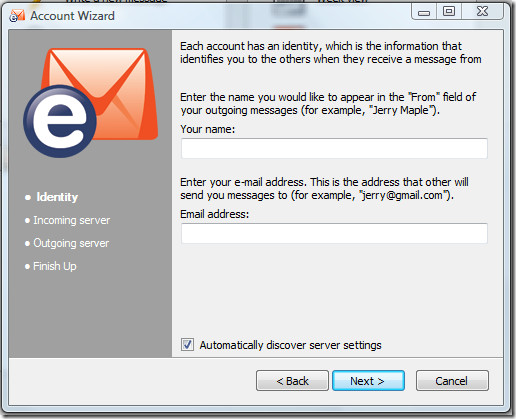





コメント